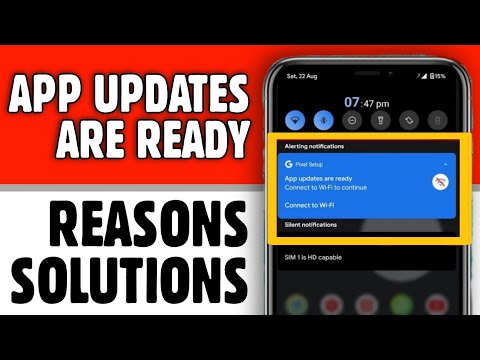
#Samsung #Galaxy # A9 е един от най-новите модели от серията устройства A, който беше пуснат миналата година. Този телефон се отличава с това, че е първият смартфон в света, който разполага с четири задни камери, позволяващи да се правят снимки с отлично качество. Той има 6.3-инчов Super AMOLED дисплей, който е добър размер за удобно гледане на мултимедийно съдържание. Под капака се намира процесорът Snapdragon 660, съчетан с 6GB RAM. Въпреки че това е стабилно работещо устройство, има случаи, когато могат да възникнат определени проблеми, които ще разгледаме днес. В тази последна част от нашата серия за отстраняване на неизправности ще се справим с проблема с известието на приложението Galaxy A9.
Ако притежавате Samsung Galaxy A9 2018 или друго устройство с Android по този въпрос, не се колебайте да се свържете с нас, като използвате този формуляр. Ще се радваме да ви помогнем при всякакви притеснения, които може да имате във връзка с вашето устройство. Това е безплатна услуга, която предлагаме без прикачени низове. Ние обаче искаме, когато се свържете с нас, да се опитате да бъдете възможно най-подробни, за да може да се направи точна оценка и да се даде правилното решение.
Как да поправим известието за приложение на Samsung Galaxy A9 не работи
Проблем:Здравейте, имам Samsung Galaxy A9 и проблемът, който имам от доста седмици. Имам проблем с известяването, при което само за определени приложения (напр. Snapchat и Instagram) това са основните 2 приложения, звукът ми за известяване няма да се изключи и звукът ми е включен за. Опитвам се от известно време да разбера проблема и не мога да намеря нищо, което би могло да е проблемът и този проблем с уведомяването започна да се случва съвсем наскоро. Също така не искам наистина да деинсталирам приложенията. Също така проверих отделните известия за приложения и всичко е нормално. Не знам какво не е наред. Моля помогнете.
Решение: Преди да изпълните каквито и да е стъпки за отстраняване на неизправности на този телефон, най-добре е да се уверите, че той работи на най-новата версия на софтуера. Ако е налична актуализация, предлагам първо да я изтеглите и инсталирате.
Тъй като това е най-вероятно причинено от софтуерен проблем, ще съсредоточим усилията си за отстраняване на неизправности върху софтуерната страна на устройството.
Това, което трябва да направите в момента, е да проверите настройките за известяване на приложението на телефона и да се уверите, че е включен.
- Отворете Настройка и изберете „Приложения“
- Изберете приложението, от което искате да получавате известия.
- Докоснете „Известия“.
- Докоснете ‘Известия за приложения’ и плъзнете превключвателя, за да го активирате.
Трябва също така да се уверите, че известието за заключен екран на телефона е активирано.
- Отидете в Настройки, след което заключете екрана.
- Докоснете Известия.
- Уверете се, че превключвателят за известия е включен.
В случай, че проблемът продължава да съществува, трябва да продължите с допълнителните стъпки за отстраняване на неизправности, изброени по-долу.
Извършете меко нулиране
Ще трябва да направите меко нулиране, което обикновено се прави, за да се поправи неподходящо устройство, но също така ще работи в този случай, тъй като софтуерът на телефона ще се обнови. За целта просто задръжте бутона за захранване и бутона за намаляване на звука за около 10 секунди. Пуснете бутоните, след като усетите, че устройството вибрира и видите логото на Samsung Galaxy A9 на екрана. След това телефонът ви ще се рестартира. Опитайте да проверите дали проблемът все още възниква.
Стартирайте телефона в безопасен режим
Понякога приложение, което сте изтеглили от Google Play Store, може да причини този конкретен проблем. Най-добрият начин да проверите дали дадено приложение причинява проблема е да стартирате телефона в безопасен режим, тъй като само предварително инсталираните приложения могат да работят в този режим.
- Изключете телефона
- Натиснете и задръжте „Power“
- В логото на „Samsung“ пуснете „Power“ и незабавно натиснете и задръжте „Volume down“
- След като телефонът приключи с рестартирането, освободете клавишите. Водният знак „Безопасен режим“ трябва да се вижда в долната част на началния екран
Ако проблемът не възникне в този режим, трябва да разберете кое приложение причинява проблема и да го деинсталирате.
Избършете кеша на телефона
Телефонът обикновено съхранява кеширани данни от приложения в специален дял на вътрешната си памет. Тези кеширани данни позволяват на телефона бързо да отваря приложения, което прави по-добро мобилно изживяване, но има случаи, когато запазените данни могат да се повредят, което може да причини проблеми на устройството. За да премахнете този фактор, ще трябва да изтриете кеш дяла на телефона.
- Изключете телефона, ако е необходимо
- Натиснете и задръжте едновременно „Power“ „Volume down“ и „Home“ / „Bixby“
- На екрана на Android освободете бутоните и изчакайте достъпа до Android Recovery
- Натиснете “Volume down”, за да навигирате в менюто, за да маркирате “Wipe cache partition”
- Натиснете “Power”, за да изберете подчертаването
- Накрая маркирайте „Рестартиране на системата сега“ и натиснете „Захранване“
Проверете дали проблемът все още възниква.
Извършете фабрично нулиране
Последната стъпка за отстраняване на неизправности, която трябва да обмислите, е фабрично нулиране. Това връща телефона ви в първоначалното му фабрично състояние. Уверете се, че архивирате данните на телефона си, преди да направите тази стъпка, тъй като те ще бъдат изтрити в процеса.
- Изключете телефона.
- Натиснете и задръжте клавиша за увеличаване на звука и бутона Bixby, след това натиснете и задръжте клавиша за захранване.
- Когато се покаже зеленото лого на Android, освободете всички клавиши (‘Инсталиране на системна актуализация’ ще се покаже за около 30 - 60 секунди, преди да се покажат опциите на менюто за възстановяване на системата на Android).
- Натиснете клавиша за намаляване на звука няколко пъти, за да маркирате „wipe data / factory reset“.
- Натиснете бутона за захранване, за да изберете.
- Натискайте клавиша за намаляване на силата на звука, докато се маркира „Да - изтриване на всички потребителски данни“.
- Натиснете бутона за захранване, за да изберете и стартирате основното нулиране.
- Когато основното нулиране приключи, се откроява „Рестартиране на системата сега“.
- Натиснете клавиша за захранване, за да рестартирате устройството.
След нулирането все още не инсталирайте приложения в телефона си. Опитайте първо да проверите дали проблемът все още възниква.
Чувствайте се свободни да ни изпращате вашите въпроси, предложения и проблеми, с които сте се сблъсквали, докато използвате телефона си с Android. Поддържаме всяко устройство с Android, което се предлага на пазара днес. И не се притеснявайте, ние няма да ви таксуваме нито стотинка за вашите въпроси. Свържете се с нас, като използвате този формуляр. Ние четем всяко съобщение, което получаваме, но не можем да гарантираме бърз отговор. Ако успяхме да ви помогнем, моля, помогнете ни да разпространим думата, като споделите нашите публикации с вашите приятели.


